2014.5 OPEL CORSA ESP
[x] Cancel search: ESPPage 66 of 183

66Navigācija
Atlasiet vajadzīgo šķērsojošo ielu un
turpiniet, veicot nodaļā "Tieša
adreses ievadīšana" aprakstīto 5. soli
- skatiet iepriekš.
Atlasīšana no iepriekš
izmantotiem galamērķiem
Nospiediet taustiņu NAV un pēc tam
atlasiet izvēlnes elementu Previous
Destinations (Iepriekšējie galamērķi) .
Tiek rādīts saraksts ar galamērķiem, kas iepriekš izmantoti maršruta
vadībai.
Automātiski tiek saglabāti ne vairāk
kā 50 iepriekš izmantotie galamērķi.
Tiklīdz iepriekš izmantoto galamērķu
skaits pārsniedz 50, visvecākais no
tiem tiek izdzēsts no saraksta un
jaunais - pievienots.
Kad ir veikta atlasīšana no iepriekš
izmantoto galamērķu saraksta,
parādās izvēlne ar detalizētu
galamērķa adreses informāciju (ja
pieejama) vai GPS koordinātas.
Ir pieejamas šādas izvēlnes opcijas:
■ Save (Saglabāt) : saglabā redzamā
galamērķa datus adrešu katalogā. Plašāku informāciju par adrešu
katalogu skatiet nodaļā "Adrešu
kataloga lietošana" iepriekš.
■ Del. all (Dzēst visus) : izdzēš visu
iepriekš izmantoto galamērķu
sarakstu.
■ Delete (Dzēst) : izdzēš parādīto
galamērķi no iepriekš izmantoto
galamērķu saraksta.
■ OK (Labi) : iestata parādīto adresi
vai GPS koordinātas kā jauno
galamērķi un sāk maršruta vadību
uz šo galamērķi.
Aprakstu par maršruta vadību
skatiet nodaļā "Vadība" 3 67.
Mājas adreses ievadīšana un atlasīšana Nospiediet taustiņu NAV un pēc tam
atlasiet izvēlnes elementu Home
(Sākums) .
Parādās izvēlne ar pašreiz iestatīto mājas adresi vai GPS koordinātām -
skatiet attēlu tālāk.
Ja iepriekš nav iestatīta mājas
adrese, tad adreses lauks izvēlnē ir
tukšs.
Tiklīdz tiek iestatīta mājas adrese, šī
izvēlne piedāvā iespēju ērti sākt
maršruta vadību uz mājas adresi.
Page 73 of 183
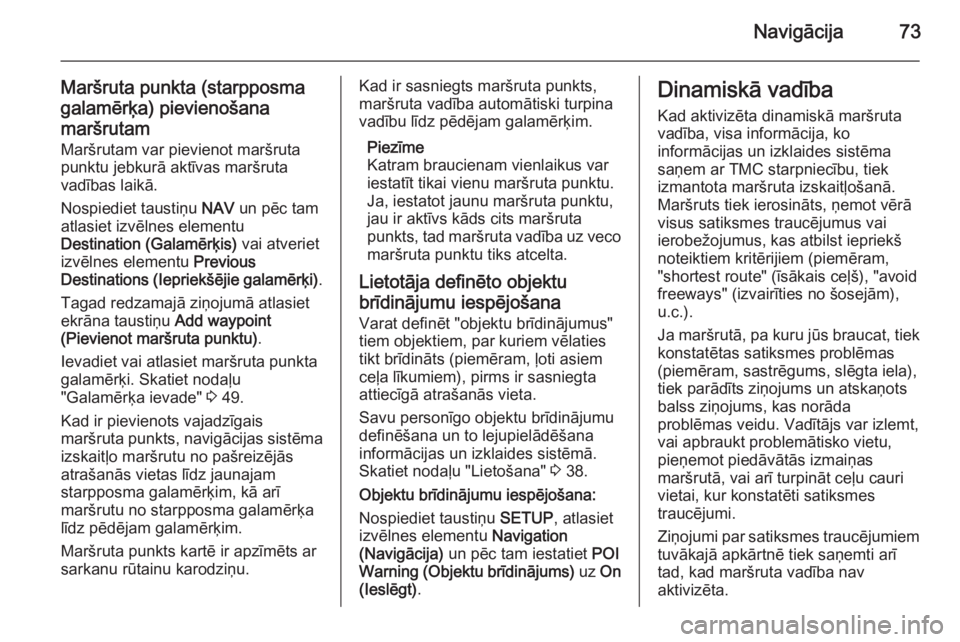
Navigācija73
Maršruta punkta (starpposmagalamērķa) pievienošanamaršrutam Maršrutam var pievienot maršruta
punktu jebkurā aktīvas maršruta
vadības laikā.
Nospiediet taustiņu NAV un pēc tam
atlasiet izvēlnes elementu
Destination (Galamērķis) vai atveriet
izvēlnes elementu Previous
Destinations (Iepriekšējie galamērķi) .
Tagad redzamajā ziņojumā atlasiet
ekrāna taustiņu Add waypoint
(Pievienot maršruta punktu) .
Ievadiet vai atlasiet maršruta punkta galamērķi. Skatiet nodaļu
"Galamērķa ievade" 3 49.
Kad ir pievienots vajadzīgais
maršruta punkts, navigācijas sistēma
izskaitļo maršrutu no pašreizējās
atrašanās vietas līdz jaunajam
starpposma galamērķim, kā arī
maršrutu no starpposma galamērķa
līdz pēdējam galamērķim.
Maršruta punkts kartē ir apzīmēts ar
sarkanu rūtainu karodziņu.Kad ir sasniegts maršruta punkts,
maršruta vadība automātiski turpina
vadību līdz pēdējam galamērķim.
Piezīme
Katram braucienam vienlaikus var
iestatīt tikai vienu maršruta punktu.
Ja, iestatot jaunu maršruta punktu,
jau ir aktīvs kāds cits maršruta
punkts, tad maršruta vadība uz veco
maršruta punktu tiks atcelta.
Lietotāja definēto objektu
brīdinājumu iespējošana
Varat definēt "objektu brīdinājumus"
tiem objektiem, par kuriem vēlaties
tikt brīdināts (piemēram, ļoti asiem
ceļa līkumiem), pirms ir sasniegta
attiecīgā atrašanās vieta.
Savu personīgo objektu brīdinājumu
definēšana un to lejupielādēšana
informācijas un izklaides sistēmā.
Skatiet nodaļu "Lietošana" 3 38.
Objektu brīdinājumu iespējošana:
Nospiediet taustiņu SETUP, atlasiet
izvēlnes elementu Navigation
(Navigācija) un pēc tam iestatiet POI
Warning (Objektu brīdinājums) uz On
(Ieslēgt) .Dinamiskā vadība
Kad aktivizēta dinamiskā maršruta
vadība, visa informācija, ko
informācijas un izklaides sistēma saņem ar TMC starpniecību, tiek
izmantota maršruta izskaitļošanā.
Maršruts tiek ierosināts, ņemot vērā
visus satiksmes traucējumus vai ierobežojumus, kas atbilst iepriekš
noteiktiem kritērijiem (piemēram,
"shortest route" (īsākais ceļš), "avoid
freeways" (izvairīties no šosejām),
u.c.).
Ja maršrutā, pa kuru jūs braucat, tiek konstatētas satiksmes problēmas
(piemēram, sastrēgums, slēgta iela),
tiek parādīts ziņojums un atskaņots
balss ziņojums, kas norāda
problēmas veidu. Vadītājs var izlemt,
vai apbraukt problemātisko vietu,
pieņemot piedāvātās izmaiņas
maršrutā, vai arī turpināt ceļu cauri vietai, kur konstatēti satiksmes
traucējumi.
Ziņojumi par satiksmes traucējumiem tuvākajā apkārtnē tiek saņemti arī
tad, kad maršruta vadība nav
aktivizēta.
Page 74 of 183
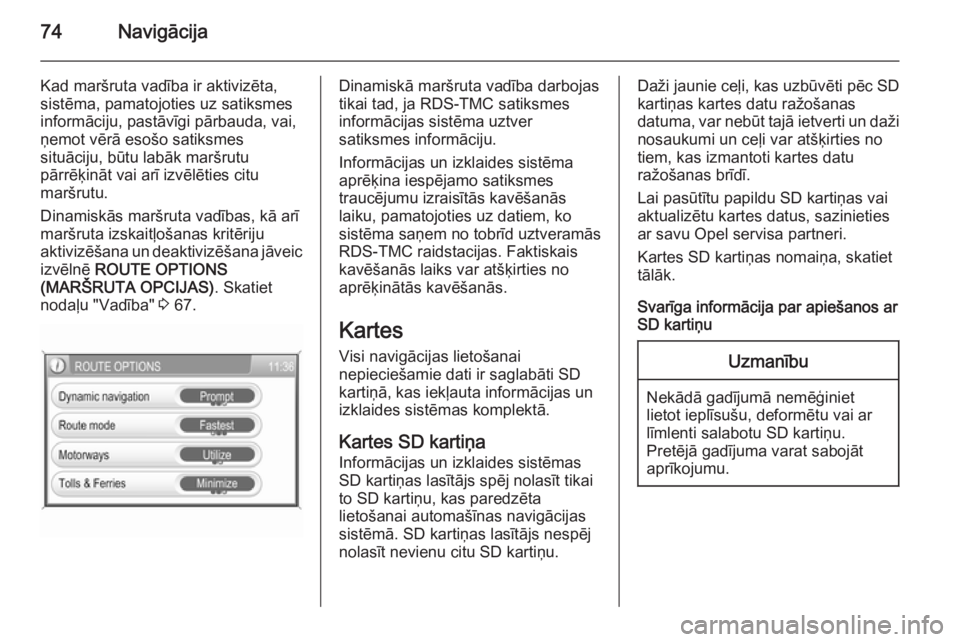
74Navigācija
Kad maršruta vadība ir aktivizēta,
sistēma, pamatojoties uz satiksmes
informāciju, pastāvīgi pārbauda, vai,
ņemot vērā esošo satiksmes
situāciju, būtu labāk maršrutu
pārrēķināt vai arī izvēlēties citu
maršrutu.
Dinamiskās maršruta vadības, kā arī
maršruta izskaitļošanas kritēriju
aktivizēšana un deaktivizēšana jāveic izvēlnē ROUTE OPTIONS
(MARŠRUTA OPCIJAS) . Skatiet
nodaļu "Vadība" 3 67.Dinamiskā maršruta vadība darbojas
tikai tad, ja RDS-TMC satiksmes
informācijas sistēma uztver
satiksmes informāciju.
Informācijas un izklaides sistēma aprēķina iespējamo satiksmes
traucējumu izraisītās kavēšanās
laiku, pamatojoties uz datiem, ko
sistēma saņem no tobrīd uztveramās
RDS-TMC raidstacijas. Faktiskais
kavēšanās laiks var atšķirties no aprēķinātās kavēšanās.
Kartes Visi navigācijas lietošanai
nepieciešamie dati ir saglabāti SD
kartiņā, kas iekļauta informācijas un
izklaides sistēmas komplektā.
Kartes SD kartiņa
Informācijas un izklaides sistēmas
SD kartiņas lasītājs spēj nolasīt tikai
to SD kartiņu, kas paredzēta
lietošanai automašīnas navigācijas
sistēmā. SD kartiņas lasītājs nespēj
nolasīt nevienu citu SD kartiņu.Daži jaunie ceļi, kas uzbūvēti pēc SD
kartiņas kartes datu ražošanas
datuma, var nebūt tajā ietverti un daži nosaukumi un ceļi var atšķirties no
tiem, kas izmantoti kartes datu
ražošanas brīdī.
Lai pasūtītu papildu SD kartiņas vai
aktualizētu kartes datus, sazinieties
ar savu Opel servisa partneri.
Kartes SD kartiņas nomaiņa, skatiet
tālāk.
Svarīga informācija par apiešanos ar
SD kartiņuUzmanību
Nekādā gadījumā nemēģiniet
lietot ieplīsušu, deformētu vai ar
līmlenti salabotu SD kartiņu.
Pretējā gadījuma varat sabojāt
aprīkojumu.
Page 76 of 183

76Navigācija
SD kartes ievietošana
Uzmanīgi iebīdiet SD kartiņu SD
kartiņas atverē, pavēršot aplīmēto
pusi uz augšu un roboto pusi pa labi
(skatiet attēlu iepriekš), līdz kartiņa
nofiksējas.
Visbeidzot vēlreiz piestipriniet
instrumentu panelim vāku, lai
nodrošinātu, ka SD kartiņa un SD
kartiņas atvere paliktu tīra un sausa.
Simbolu pārskats
Maršruta vadības objektu
simboliNr.Skaidrojums1Pašreizējā atrašanās vieta2Pēdējais galamērķis (melnais
karogs)3Maršruta punkts/starpposma
galamērķis (sarkanais karogs)4Viesnīca / motelis5AutostāvvietaNr.Skaidrojums6Degvielas uzpildes stacija7Restorāns
Objektu simboli tiek rādīti tikai kartes
skatā, ja ir iespējots objektu skats.
Lai iespējotu objektu skatu:
nospiediet taustiņu SETUP, atlasiet
izvēlnes elementu Navigation
(Navigācija) , pēc tam Map Setup
(Kartes iestatīšana) un iestatiet Show
POIs In Map (Rādīt objektus kartē) uz
On (Ieslēgt) .
TMC simboli
Page 77 of 183

Navigācija77
Nr.Skaidrojums1Satiksmes sastrēgums2Slēgts ceļš3Slidens ceļš4Ceļa remonts5Apledojis ceļš6Migla7Pretvējš8Ceļa sašaurinājums9Avārija10Briesmas11Nelīdzens ceļš
TMC (satiksmes) simboli tiek rādīti
tikai kartes skatā, ja, izmantojot TMC ziņojumus, ir iespējota dinamiskā
maršruta vadība.
Lai iespējotu dinamisko maršruta
vadību: nospiediet taustiņu NAV,
atlasiet izvēlnes elementu Options
(Opcijas) , pēc tam iestatiet Dynamic
navigation (Dinamiskā navigācija) uz
Automatic (Automātisks) vai Prompt
(Tūlīt) . Skatiet nodaļu "Vadība" 3 67.
Page 78 of 183
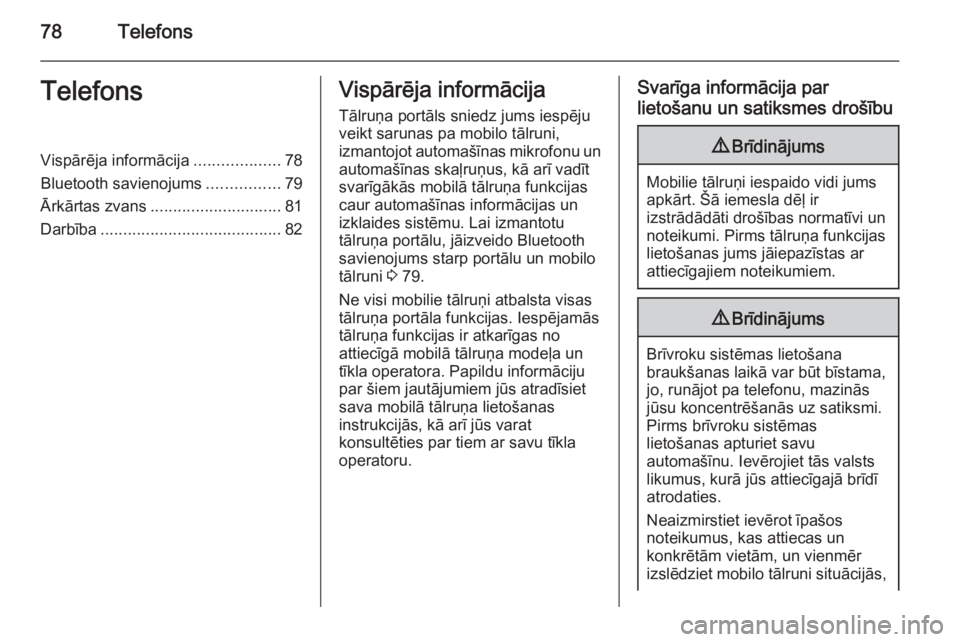
78TelefonsTelefonsVispārēja informācija...................78
Bluetooth savienojums ................79
Ārkārtas zvans ............................. 81
Darbība ........................................ 82Vispārēja informācija
Tālruņa portāls sniedz jums iespēju
veikt sarunas pa mobilo tālruni,
izmantojot automašīnas mikrofonu un
automašīnas skaļruņus, kā arī vadīt
svarīgākās mobilā tālruņa funkcijas
caur automašīnas informācijas un
izklaides sistēmu. Lai izmantotu
tālruņa portālu, jāizveido Bluetooth
savienojums starp portālu un mobilo
tālruni 3 79.
Ne visi mobilie tālruņi atbalsta visas
tālruņa portāla funkcijas. Iespējamās
tālruņa funkcijas ir atkarīgas no
attiecīgā mobilā tālruņa modeļa un
tīkla operatora. Papildu informāciju
par šiem jautājumiem jūs atradīsiet
sava mobilā tālruņa lietošanas
instrukcijās, kā arī jūs varat
konsultēties par tiem ar savu tīkla
operatoru.Svarīga informācija par
lietošanu un satiksmes drošību9 Brīdinājums
Mobilie tālruņi iespaido vidi jums
apkārt. Šā iemesla dēļ ir
izstrādādāti drošības normatīvi un noteikumi. Pirms tālruņa funkcijas
lietošanas jums jāiepazīstas ar
attiecīgajiem noteikumiem.
9 Brīdinājums
Brīvroku sistēmas lietošana
braukšanas laikā var būt bīstama,
jo, runājot pa telefonu, mazinās
jūsu koncentrēšanās uz satiksmi.
Pirms brīvroku sistēmas
lietošanas apturiet savu
automašīnu. Ievērojiet tās valsts
likumus, kurā jūs attiecīgajā brīdī
atrodaties.
Neaizmirstiet ievērot īpašos
noteikumus, kas attiecas un
konkrētām vietām, un vienmēr
izslēdziet mobilo tālruni situācijās,
Page 81 of 183

Telefons81
Pārī savienotās ierīces
atvienošana
Izvēlnē BLUETOOTH SETUP
(BLUETOOTH IESTATĪŠANA) :
atlasiet izvēlnes elementu Delete
Paired Device (Dzēst pārī savienoto
ierīci) .
Parādās saraksts ar visām Bluetooth
ierīcēm, kas pašlaik savienotas pārī
ar informācijas un izklaides sistēmu.
Tā Bluetooth ierīču saraksta ierīce,
kura ir pašreiz pievienota informācijas un izklaides sistēmai, ir apzīmēta
ar 9.
Atlasiet vēlamo ierīci. Ierīce tiek
izņemta no pārī savienoto ierīču
saraksta.
Ārkārtas zvans9 Brīdinājums
Ne visās situācijās ir iespējams
garantēt veiksmīgu savienojuma
izdošanos. Šā iemesla dēļ
gadījumos, kad saziņa ir vitāli
svarīga (piemēram, kad nepieciešama neatliekama
medicīniskā palīdzība), jums
nevajadzētu paļauties tikai un
vienīgi uz mobilo tālruni.
Dažos tīklos var gadīties, ka
mobilajā tālrunī jābūt pareizi
ievietotai derīgai SIM kartei.
9 Brīdinājums
Atcerieties, ka saņemt un veikt
zvanus ar mobilo tālruni var tikai
tad, ja tas atrodas uztveršanas
zonā ar pietiekami spēcīgu
signālu. Dažās situācijās mobilo
tālruņu tīklā nav iespējams veikt
ārkārtas zvanus; var gadīties, ka
tos nav iespējams veikt, kad
aktivizēti noteikti tīkla pakalpojumi
un/vai tālruņa funkcijas. Par šiem
jautājumiem jūs varat uzzināt
vairāk, konsultējoties ar savu
vietējo tīkla operatoru.
Dažādos reģionos un dažādās
valstīs var atšķirties tālruņa
numuri, uz kuriem jāzvana
ārkārtas situācijās. Lūdzu,
savlaicīgi noskaidrojiet
neatliekamās palīdzības dienesta numuru jūs interēsējošajā
reģionā.
Ārkārtas zvana veikšana
Sastādiet neatliekamās palīdzības
dienesta numuru (piemēram, 112).
Tiek izveidots tālruņa savienojums ar
neatliekamās palīdzības dienestu.
Atbildiet uz dienesta darbinieku
jautājumiem par radušos ārkārtas situāciju.
Page 82 of 183

82Telefons9Brīdinājums
Nepārtrauciet sarunu, kamēr
neatliekamās palīdzības dienesta darbinieks jums to nelūgs.
Darbība
Tiklīdz starp jūsu mobilo tālruni un
informācijas un izklaides sistēmu ir
izveidots Bluetooth savienojums,
jums ir iespēja vadīt dažādas mobilā
tālruņa funkcijas caur informācijas un
izklaides sistēmu.
Piezīme
Mobilo tālruni joprojām ir iespējams
izmantot brīvroku režīmā,
piemēram, atbildēt uz zvanu vai
regulēt skaļumu.
Kad starp mobilo tālruni un
informācijas un izklaides sistēmu ir
izveidots savienojums, mobilā tālruņa
dati tiek pārraidīti informācijas un
izklaides sistēmai. Tas var aizņemt
kādu laiku atkarībā no jūsu mobilā
telefona un pārsūtāmo datu
daudzuma. Šajā laikā mobilā telefona vadība caur informācijas un izklaides
sistēmu ir ierobežota.
Piezīme
Ne visi mobilie telefoni atbalsta visas
telefona portāla funkcijas. Šā
iemesla dēļ ir iespējams, ka nebūs
pieejamas visas funkcijas, kas
aprakstītas attiecīgā mobilā telefona
lietošanas pamācībā.
Telefona darbības vadības
elementi
Svarīgākie telefona vadības elementi ir šādi:
Instrumentu panelī
m slēdzis: pagrieziet, lai noregulētu
skaļumu.
I taustiņš: nospiediet, lai parādītu
telefona izvēlni.
Uz stūres rata
Taustiņš p:
■ Ja telefona portāls nav aktīvs: 1. reizi nospiežot: parādās telefona
izvēlne; 2. reizi nospiežot: numurs
tiek sastādīts atkārtoti (ja telefons irpievienots un numurs saglabāts
numuru atkārtotās sastādīšanas
sarakstā).
■ Ja telefona portāls ir aktīvs: īsi nospiežot: pieņemt ienākošo zvanu
vai beigt pašreizējo zvanu; turot
nospiestu: noraidīt ienākošo zvanu.
o īkšķrats: pagrieziet, lai
noregulētu skaļumu.
Priekšnoteikumi
Lai varētu lietot informācijas un
izklaides sistēmas brīvroku režīmu,
jāievēro šādi priekšnosacījumi:
■ Jābūt aktivizētai informācijas un izklaides sistēmas Bluetooth
funkcijai 3 79.
■ Jābūt aktivizētai mobilā telefona Bluetooth funkcijai (skatiet ierīces
lietošanas pamācību).
■ Mobilajam tālrunim jābūt iestatītam režīmam "redzams" (skatiet ierīces
lietošanas pamācību).
■ Mobilajam telefonam jābūt savienotam pārī ar informācijas un
izklaides sistēmu 3 79.